Início Rápido: Criar e modificar circuito do ExpressRoute
Este guia de início rápido mostra como criar um circuito do ExpressRoute usando o portal do Azure e o modelo de implantação do Azure Resource Manager. Você também pode verificar o status, atualizar, excluir ou desprovisionar um circuito.
Atualmente, há duas experiências de criação para circuitos do ExpressRoute no portal. A nova experiência de criação em versão prévia está disponível por meio deste link de versão prévia. A experiência de criação atual está disponível por meio do portal do Azure. Para obter diretrizes sobre como criar um circuito do ExpressRoute com a experiência de criação em versão prévia, selecione a guia Versão prévia na parte superior da página.
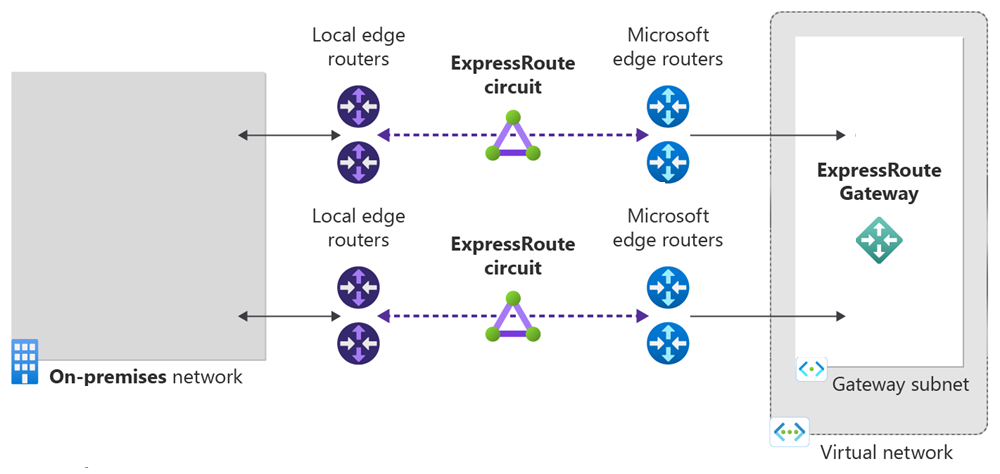
Pré-requisitos
- Uma conta do Azure com uma assinatura ativa. Crie uma conta gratuitamente.
- Examine os pré-requisitos e os fluxos de trabalho antes de começar a configuração.
Criar e provisionar um circuito do ExpressRoute
Entre no Portal do Azure
Entre o portal do Azure com este Link de versão prévia. Esse link é necessário para acessar a nova experiência de criação de visualização para um circuito do ExpressRoute.
Criar um novo circuito do ExpressRoute (versão prévia)
Importante
O circuito do ExpressRoute será cobrado a partir do momento em que uma chave de serviço for emitida. Execute esta operação quando o provedor de conectividade estiver pronto para provisionar o circuito.
No menu do portal do Azure, selecione + Criar um recurso. Pesquise o ExpressRoute (versão prévia) e, em seguida, selecione Criar.
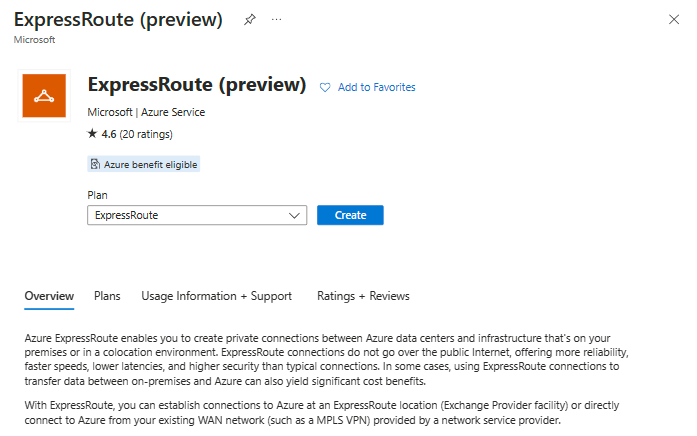
Selecione a Assinatura e o Grupo de recursos do circuito. Em seguida, selecione o tipo de Resiliência para sua configuração.
Resiliência Máxima (recomendado): essa opção fornece o nível mais alto de resiliência para a conectividade do ExpressRoute. Ele fornece dois circuitos do ExpressRoute com redundância local em dois locais diferentes do ExpressRoute.
Observação
A Resiliência Máxima fornece proteção máxima contra interrupções em todo o local e falhas de conectividade em um local do ExpressRoute. Essa opção é altamente recomendada para cargas de trabalho críticas e de produção.
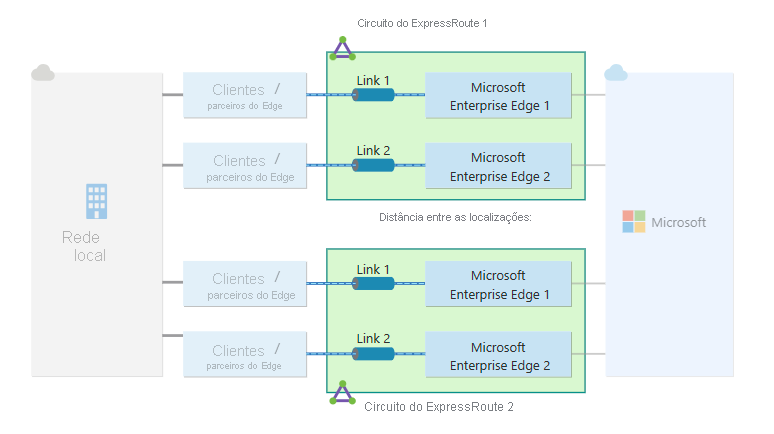
Resiliência Padrão - Essa opção fornece um único circuito do ExpressRoute com redundância local em um único local do ExpressRoute.
Observação
A Resiliência Padrão não oferece proteção contra interrupções em todo o local. Essa opção é adequada para cargas de trabalho não críticas e de não produção.
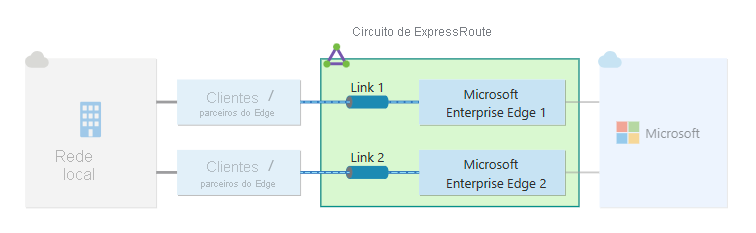
Insira ou selecione as informações a seguir para o respectivo tipo de resiliência.
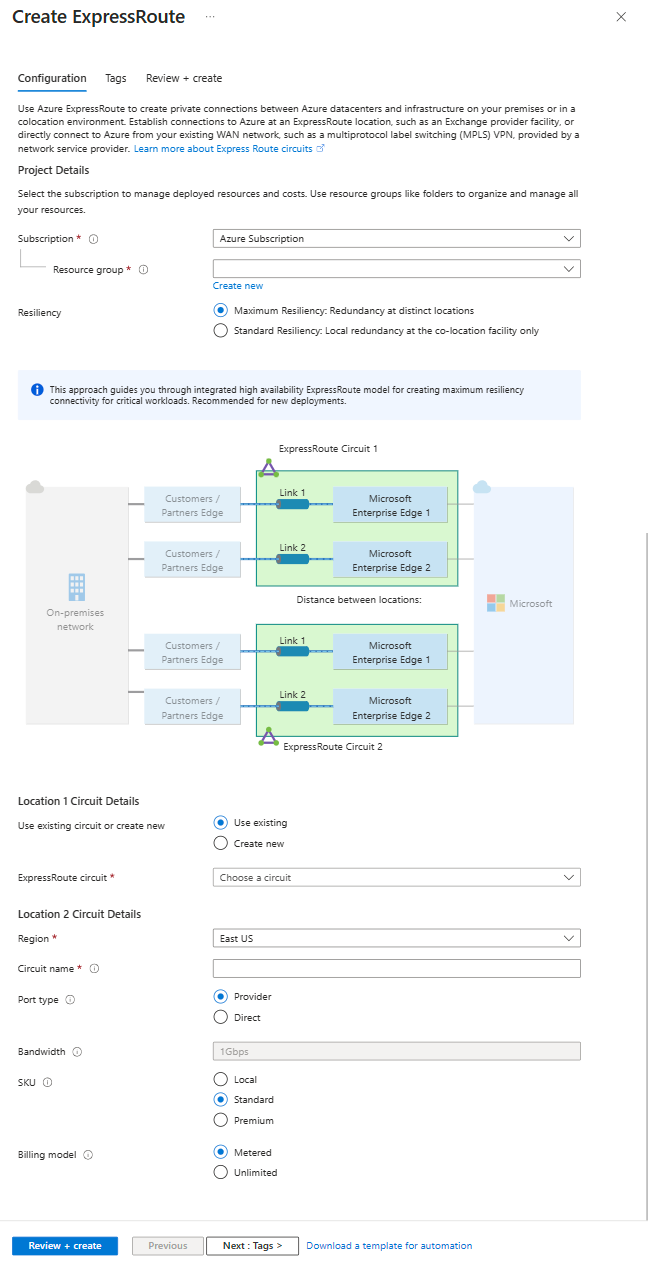
Resiliência máxima
Configuração Valor Usar o circuito existente ou criar um novo Você pode aumentar a resiliência de um circuito padrão existente selecionando Usar circuito existente e selecionando um circuito existente para o primeiro local. Se você selecionar Usar circuito existente, só precisará configurar o segundo circuito. Se você selecionar Criar novo, insira as informações a seguir para o novo circuito do ExpressRoute. Region Selecione a região mais próxima do local de emparelhamento do circuito. Nome Insira um nome para o circuito do ExpressRoute. Tipo de porta Selecione se você estiver se conectando a um provedor de serviços ou diretamente à rede global da Microsoft em uma localização de emparelhamento. Local de emparelhamento (tipo de porta do provedor) Selecione a localização física em que você está realizando o emparelhamento com a Microsoft. Provedor (tipo de porta do provedor) Selecione o provedor de serviços de Internet de quem você solicitará o serviço. Recurso do ExpressRoute Direct (tipo de porta direta) Selecione o recurso do ExpressRoute Direct que você deseja usar. Largura de banda Selecione a largura de banda para o circuito do ExpressRoute. SKU Selecione a SKU para o circuito do ExpressRoute. Você pode especificar Local para obter o SKU local, Standard para obter o SKU Standard ou Premium para obter o complemento premium. Você pode alterar entre Local, Padrão e Premium. Modelo de cobrança Selecione o tipo de cobrança para cobrança de dados de saída. Você pode especificar Limitado para um plano de dados limitado e Ilimitado para um plano de dados ilimitado. Você pode alterar o tipo de cobrança de Limitada para Ilimitada. Importante
- O Local de Emparelhamento indica o local físico em que você está realizando o emparelhamento com a Microsoft. Isso não tem vínculo à propriedade "Local", que se refere à posição geográfica na qual o Provedor de Recursos de Rede do Azure está localizado. Embora eles não estejam relacionados, é uma boa prática escolher um provedor de recursos de rede geograficamente próximo do Local de Emparelhamento do circuito.
- Não é possível alterar o SKU de Standard/Premium para Local no portal do Azure. Para fazer downgrade do SKU para Local, use o Azure PowerShell ou a CLI do Azure.
- Você não pode alterar o tipo de Ilimitada para Limitada.
Conclua as mesmas informações para o segundo circuito do ExpressRoute. Ao selecionar um local do ExpressRoute para o segundo circuito, você recebe informações de distâncias do primeiro local do ExpressRoute. Essas informações podem ajudá-lo a selecionar o segundo local do ExpressRoute.
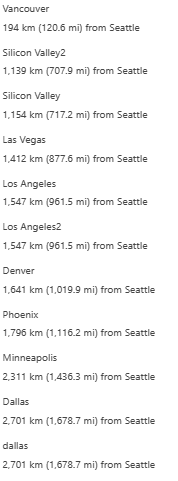
Alta resiliência
Para obter alta resiliência, selecione um dos provedores de serviços do ExpressRoute Metro com suporte e o local de emparelhamento correspondente. Por exemplo, Megaport como o Provedor e o Metrô de Amsterdã como o local de emparelhamento. Para obter mais informações, confira ExpressRoute Metro.
Resiliência Padrão
Para resiliência padrão, você só precisa inserir informações para um circuito do ExpressRoute.
Selecione Revisar e criar e, em seguida, Criar para implantar o circuito do ExpressRoute.
Entre no Portal do Azure
Em um navegador, entre no portal do Azure e entre com sua conta do Azure.
Criar um novo circuito do ExpressRoute
Importante
O circuito do ExpressRoute será cobrado a partir do momento em que uma chave de serviço for emitida. Execute esta operação quando o provedor de conectividade estiver pronto para provisionar o circuito.
No menu do portal do Azure, selecione + Criar um recurso. Pesquise o ExpressRoute e, em seguida, selecione Criar.
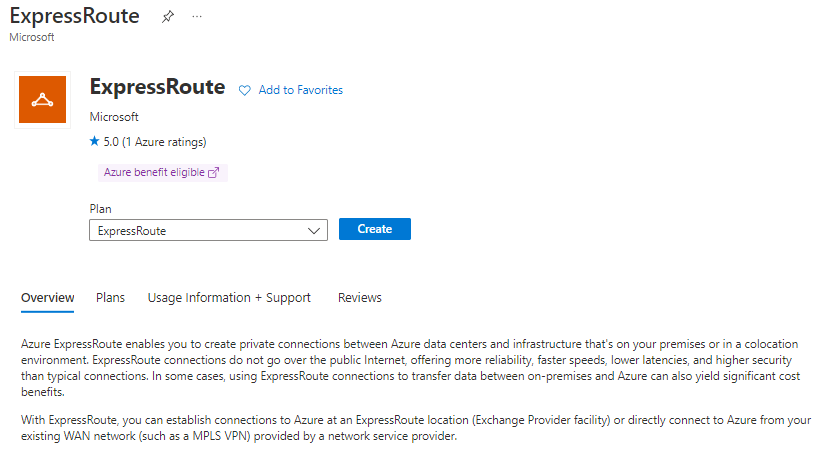
Na página Criar ExpressRoute. Forneça o Grupo de Recursos, a Região e o Nome do circuito. Então selecione Avançar: Configuração >.
Configuração Valor Resource group Selecione Criar novo. Insira ExpressRouteResourceGroup e selecione OK. Região Oeste dos EUA 2 Nome TestERCircuit 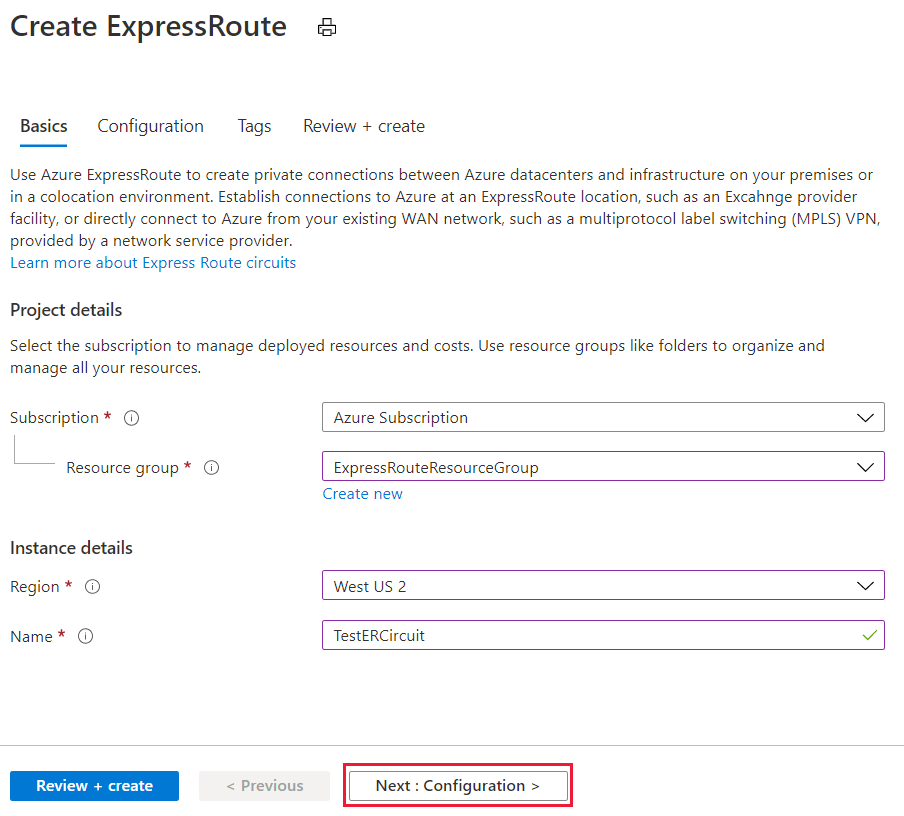
Ao preencher os valores nessa página, especifique a camada de SKU (Local, Standard ou Premium) e o modelos de cobrança de medição de dados (Ilimitado ou limitado) corretos.
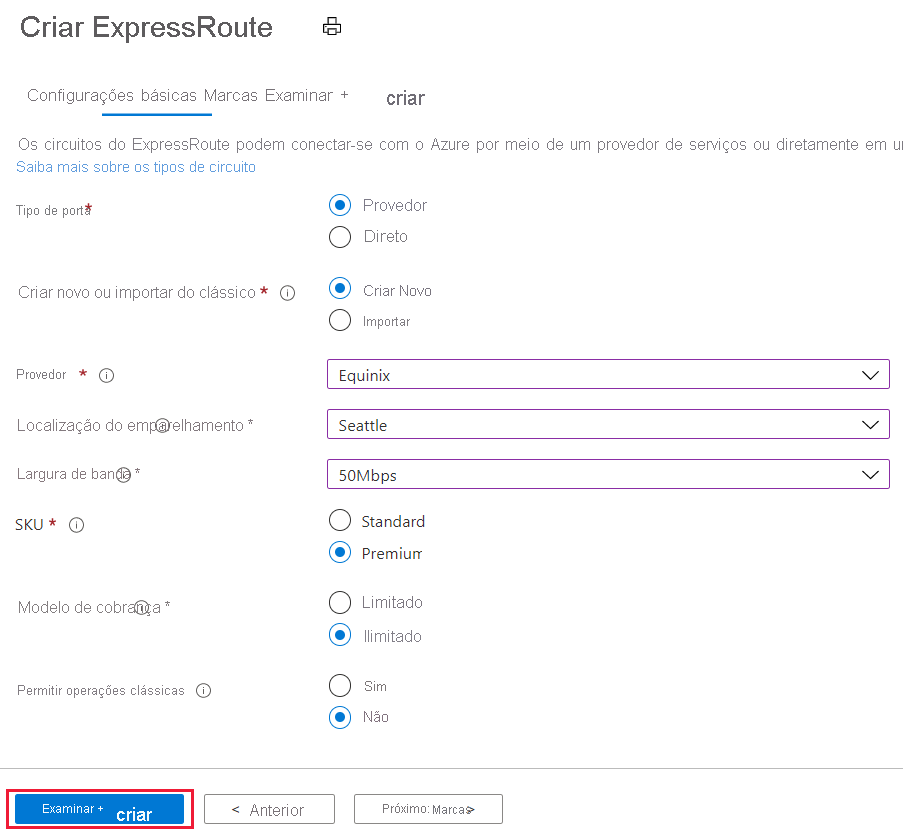
Configuração Descrição Tipo de porta Selecione se você estiver se conectando a um provedor de serviços ou diretamente à rede global da Microsoft em uma localização de emparelhamento. Criar ou importar do clássico Selecione se estiver criando um novo circuito ou se estiver migrando de um circuito clássico para o Azure Resource Manager. Provedor Selecione o provedor de serviços de Internet de quem você solicitará o serviço. Localização do emparelhamento Selecione a localização física em que você está realizando o emparelhamento com a Microsoft. SKU Selecione a SKU para o circuito do ExpressRoute. Você pode especificar Local para obter o SKU local, Standard para obter o SKU Standard ou Premium para obter o complemento premium. Você pode alterar entre Local, Padrão e Premium. Modelo de cobrança Selecione o tipo de cobrança para cobrança de dados de saída. Você pode especificar Limitado para um plano de dados limitado e Ilimitado para um plano de dados ilimitado. Você pode alterar o tipo de cobrança de Limitada para Ilimitada. Permitir operações clássicas Habilite essa opção para permitir que redes virtuais clássicas se vinculem ao circuito. Importante
- O Local de Emparelhamento indica o local físico em que você está realizando o emparelhamento com a Microsoft. Isso não tem vínculo à propriedade "Local", que se refere à posição geográfica na qual o Provedor de Recursos de Rede do Azure está localizado. Embora eles não estejam relacionados, é uma boa prática escolher um provedor de recursos de rede geograficamente próximo do Local de Emparelhamento do circuito.
- Não é possível alterar o SKU de Standard/Premium para Local no portal do Azure. Para fazer downgrade do SKU para Local, use o Azure PowerShell ou a CLI do Azure.
- Você não pode alterar o tipo de Ilimitada para Limitada.
Selecione Revisar e criar e, em seguida, Criar para implantar o circuito do ExpressRoute.
Exibir os circuitos e as propriedades
Exibir todos os circuitos
Você pode exibir todos os circuitos criados pesquisando circuitos do ExpressRoute na caixa de pesquisa na parte superior do portal.
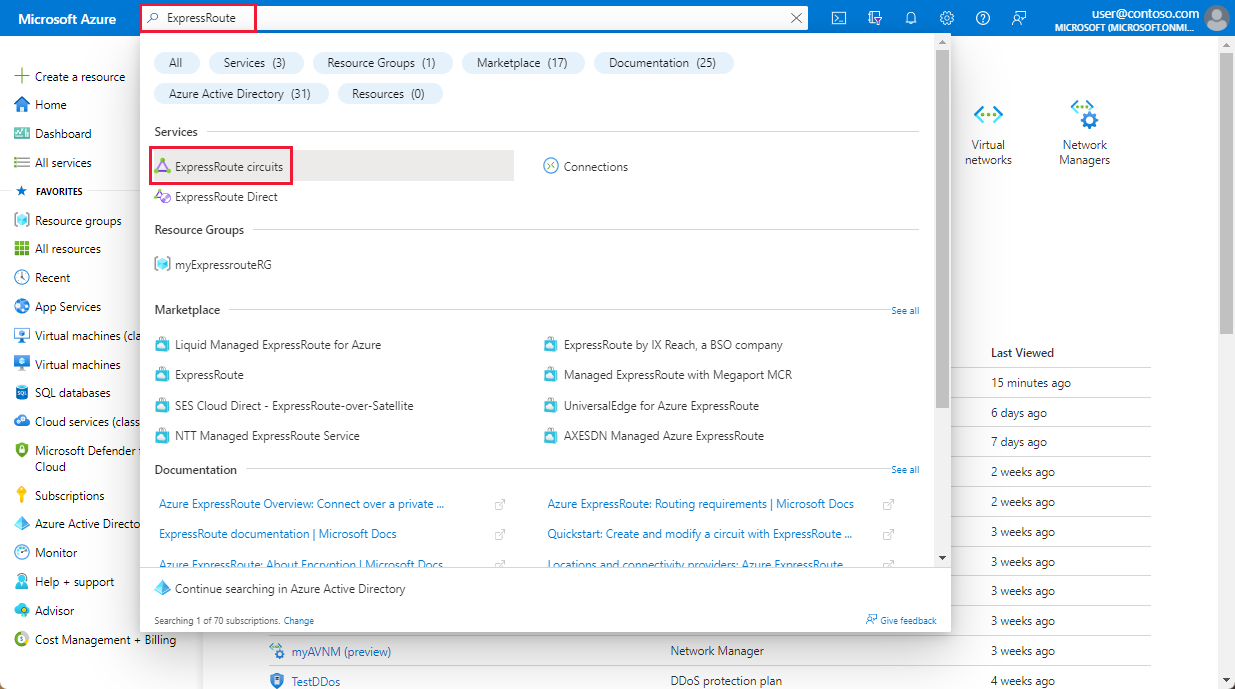
Todos os circuitos do ExpressRoute criados na assinatura serão mostrados aqui.
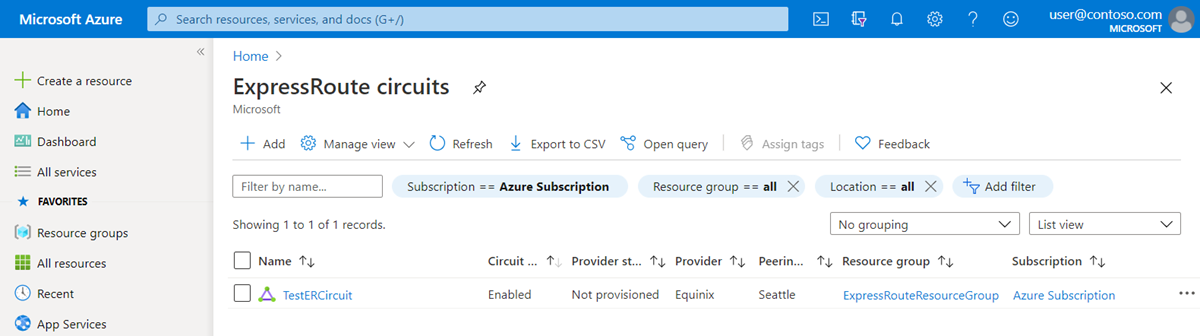
Exibir as propriedades
Selecione o circuito para exibir as propriedades dele. Na página de visão geral do seu circuito, você encontrará a Chave de Serviço. Forneça a chave de serviço para o provedor de serviços para concluir o processo de provisionamento. A chave de serviço é exclusiva para o circuito.
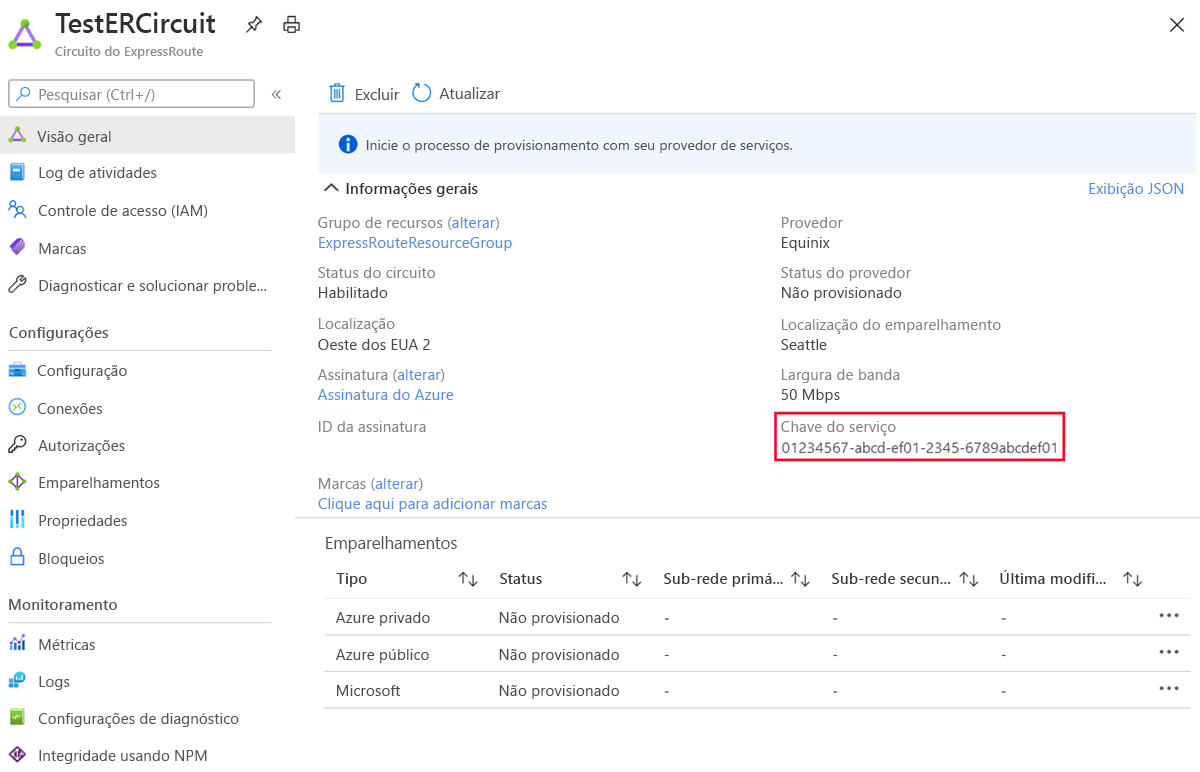
Enviar a chave de serviço ao seu provedor de conectividade para obter provisionamento
Nessa página, Status do provedor fornece o estado atual de provisionamento no lado do provedor de serviços. O Status do circuito fornece o estado no lado da Microsoft. Para saber mais sobre estados de provisionamento do circuito, confira o artigo Fluxos de trabalho .
Quando você cria um novo circuito do ExpressRoute, ele está no seguinte estado:
Status do provedor: Não provisionado
Status do circuito: Enabled
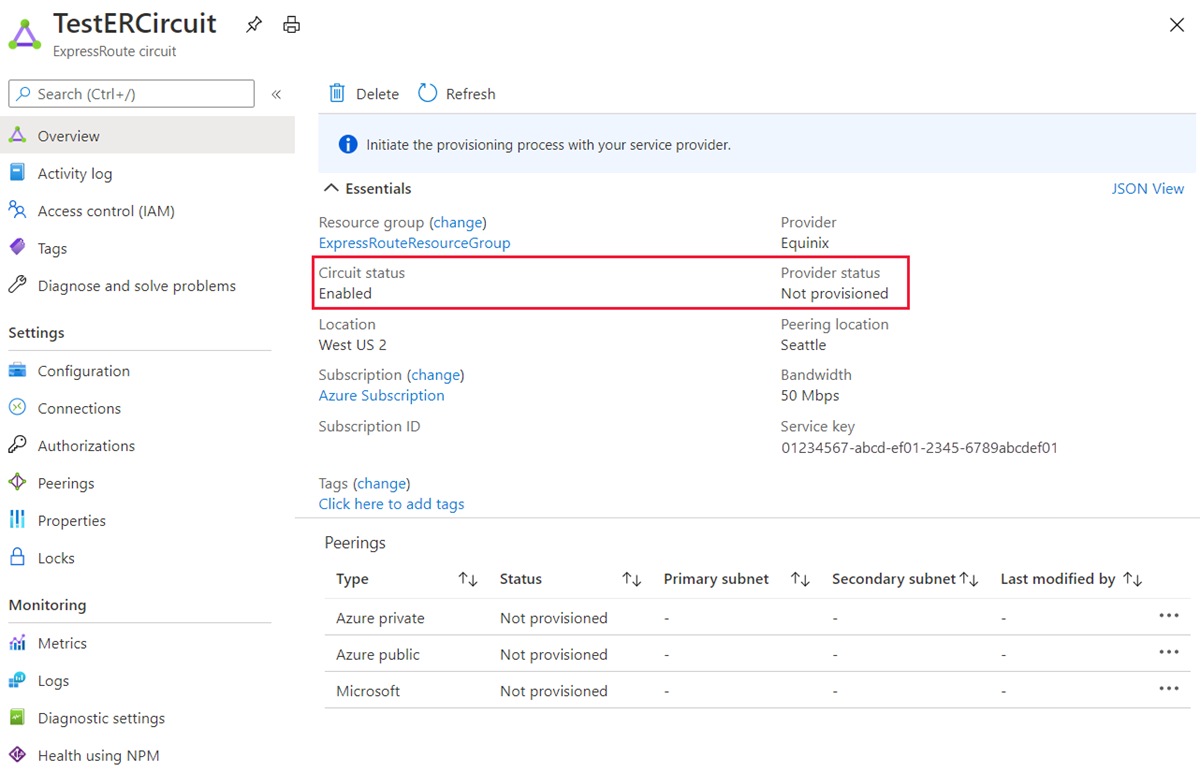
O circuito assumirá o seguinte estado quando o provedor de conectividade estiver habilitando-o para você:
Status do provedor: Provisionamento
Status do circuito: Enabled
Para usar o circuito do ExpressRoute, ele precisa estar no seguinte estado:
Status do provedor: Provisionado
Status do circuito: Enabled
Verifique periodicamente o status e o estado da chave do circuito
Você pode exibir as propriedades do circuito de seu interesse selecionando-o. Verifique o Status do provedor e se ele mudou para Provisionado antes de continuar.
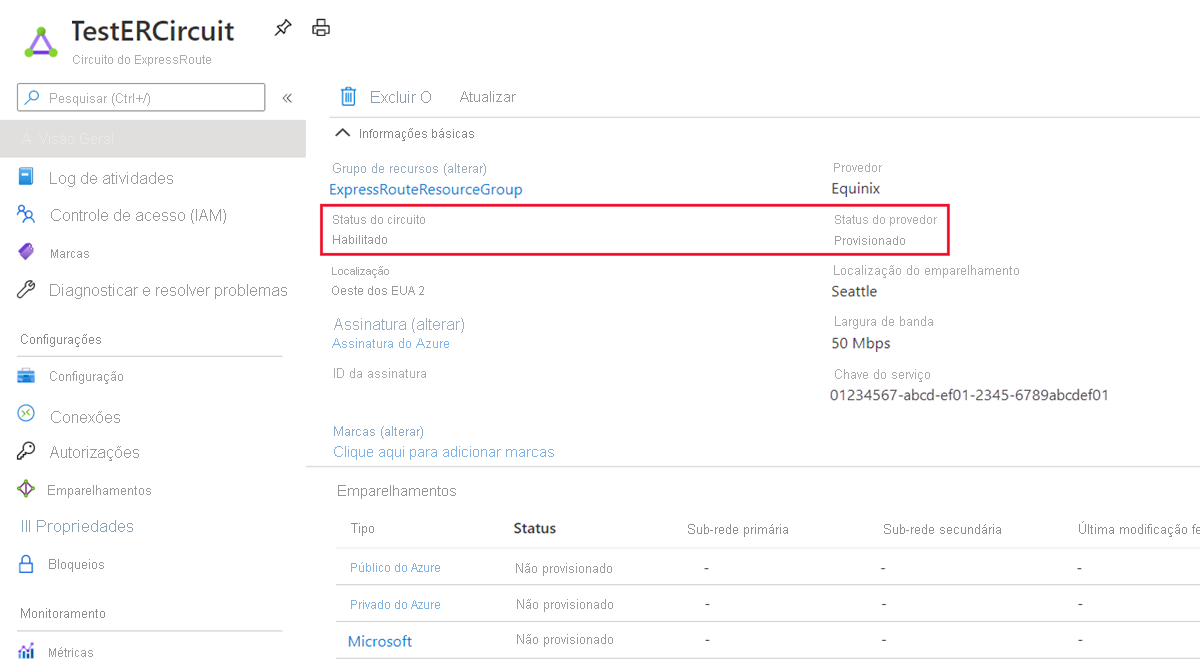
Criar sua configuração de roteamento
Para obter instruções passo a passo, confira o artigo Configuração do roteamento de circuito do ExpressRoute para criar e modificar os emparelhamentos de circuito.
Importante
Estas instruções aplicam-se apenas a circuitos criados com provedores de serviço que oferecem serviços de conectividade de camada 2. Se você estiver usando um provedor de serviços que oferece serviços gerenciados de camada 3 (normalmente um IP VPN, como MPLS), seu provedor de conectividade configurará e gerenciará o roteamento para você.
Vincular uma rede virtual a um circuito de ExpressRoute
Em seguida, vincule uma rede virtual a seu circuito do ExpressRoute. Use o artigo Vincular redes virtuais a circuitos do ExpressRoute ao trabalhar com o modelo de implantação do Gerenciador de Recursos.
Obtendo o status de um circuito do ExpressRoute
Você pode exibir o status de um circuito selecionando-o e mostrando a página Visão geral.
Modificando um circuito do ExpressRoute
Você pode modificar certas propriedades de um circuito do ExpressRoute sem afetar a conectividade. É possível modificar a largura de banda, o SKU, o modelo de cobrança e permitir operações clássicas na página Configurações. Para saber mais sobre os limites e as limitações, consulte as Perguntas frequentes sobre o ExpressRoute.
É possível executar as seguintes tarefas sem tempo de inatividade:
Habilitar ou desabilitar um complemento Premium do ExpressRoute para seu circuito do ExpressRoute.
Importante
Não há suporte para alterar o SKU de Standard/Premium para Local no portal do Azure. Para fazer downgrade do SKU para Local, use o Azure PowerShell ou a CLI do Azure.
Aumentar a largura de banda do circuito do ExpressRoute, desde que haja capacidade disponível na porta.
Importante
- Não há suporte para o downgrade da largura de banda de um circuito.
- Para determinar se há capacidade disponível para uma atualização de largura de banda, envie uma solicitação de suporte.
Alterar o plano de medição de Dados Limitados para Dados Ilimitados.
Importante
Não há suporte para a alteração do plano de medição de Dados Ilimitados para Dados Limitados.
Você pode habilitar e desabilitar Permitir Operações Clássicas.
Importante
Talvez seja necessário recriar o circuito de ExpressRoute se não houver capacidade adequada na porta existente. Você não pode atualizar o circuito não se houver capacidade adicional disponível nesse local.
Embora seja possível atualizar a largura de banda sem problemas, não é possível reduzir a largura de banda de um circuito ExpressRoute sem interrupção. O downgrade da largura de banda exige o desprovisionamento do circuito do ExpressRoute e um reprovisionamento de um novo circuito do ExpressRoute.
Poderá ocorrer uma falha ao desabilitar a operação do complemento Premium se você estiver usando recursos que ultrapassam o que é permitido para o circuito standard.
Para modificar um circuito do ExpressRoute, selecione Configuração.
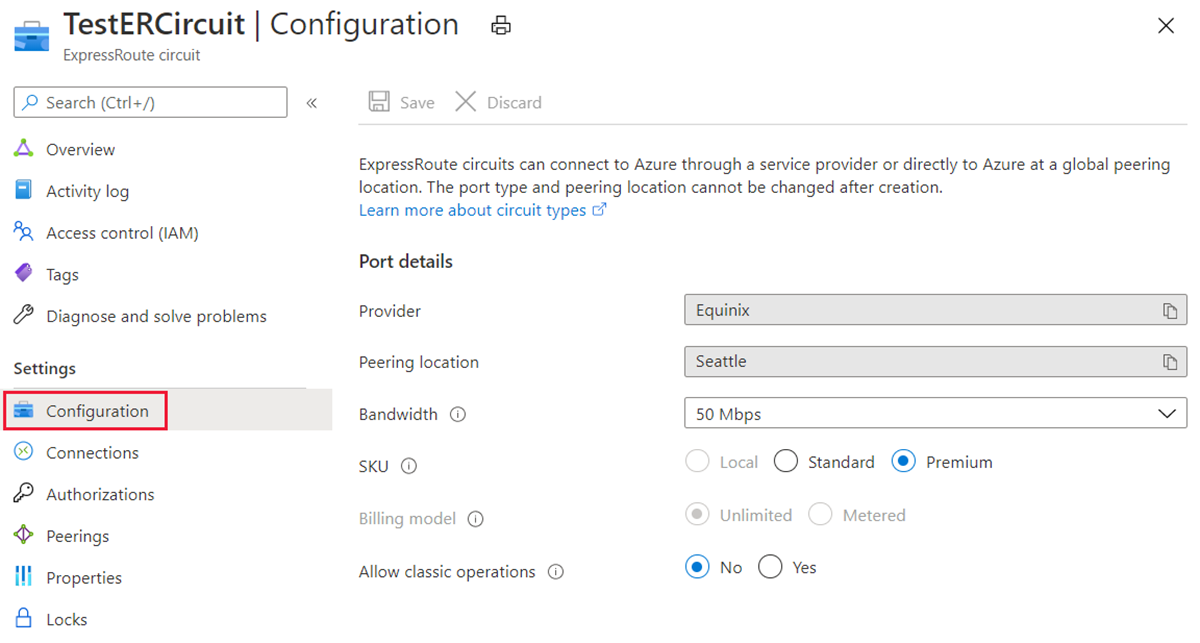
Como desprovisionar um circuito do ExpressRoute
Se o estado de provisionamento do provedor de serviço de circuito de ExpressRoute for Provisionando ou Provisionado, você deverá trabalhar com seu provedor de serviços para que ele desprovisione o circuito. Continuaremos a reservar recursos e a cobrar de você até que o provedor de serviços complete o desprovisionamento do circuito e nos notifique.
Observação
- Você precisa desvincular todas as redes virtuais do circuito do ExpressRoute antes do desprovisionamento. Se essa operação falhar, verifique se há redes virtuais vinculadas ao circuito.
- Se o provedor de serviços tiver desprovisionado o circuito (o estado de provisionamento do provedor de serviços estiver definido como Não provisionado), exclua o circuito. Isso interrompe a cobrança pelo circuito.
Limpar os recursos
Você pode excluir seu circuito do ExpressRoute selecionando o ícone Excluir. Verifique se o status do provedor está definido como Não provisionado antes de continuar.
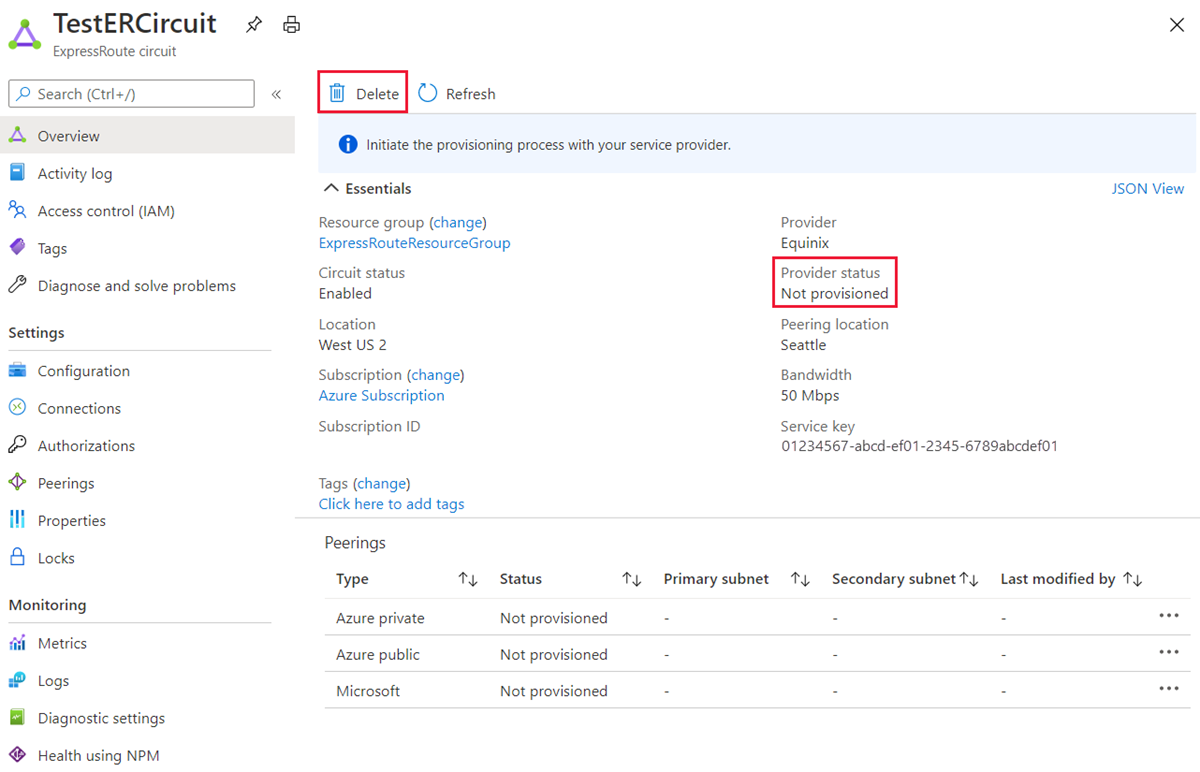
Próximas etapas
Depois de criar o circuito, prossiga para a próxima etapa: